7、下面补全人像头发,这里主要使用外挂头发画笔。单击画笔工具按钮,载入外挂头发笔刷素材。新建图层,设置前景色为黑色,在画笔设置面板中选择其中一个头发笔刷,设置合适的大小后在画布中绘制。在头发图层上右击,在弹出的快捷菜单中选择自由变换命令,调整头发到合适的位置和角度,按Enter键结束后使用橡皮擦工具擦除挡住人像的部分,用同样的方法制作另外一侧的头发,如图所示:
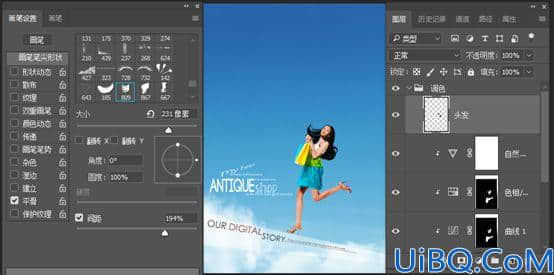
8、将所有人像图层合并,下面对嘴唇颜色进行调整。单击工具箱中的颜色替换画笔工具按钮,在选项栏中设置合适的画笔大小,设置模式为色相,前景色为粉红色,在嘴唇上涂抹,使嘴唇由橙色变为粉红色。由于原人像素材质量较差,图片噪点较多,这里可以使用外挂磨皮软件进行适当磨皮。选择滤镜,Imagenomic,Portraiture2命令,使用吸管工具吸取皮肤颜色,适当调整数值即可。此时人像皮肤光滑了很多,但仍存在偏暗和缺少光泽的问题。单击工具箱中的减淡工具按钮,在图像中需要的位置进行涂抹减淡,如图所示:

9、接下来制作前景装饰素材。创建新组,命名为“气球”。置入气球素材,栅格化图层后将素材放在人像附近,如图所示:

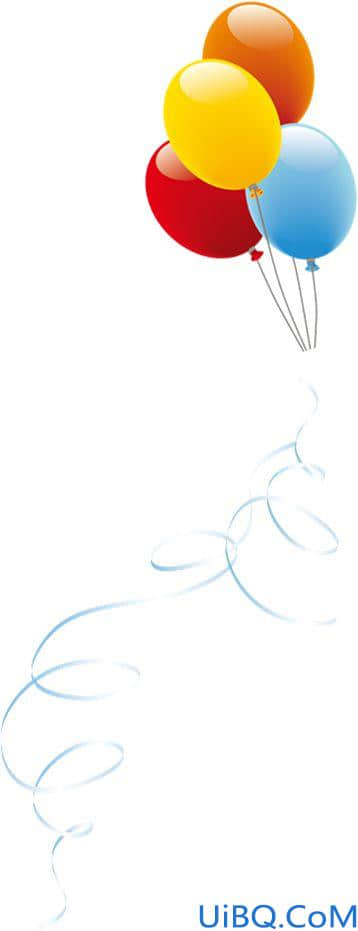








 加载中,请稍侯......
加载中,请稍侯......
精彩评论